Een webpagina vertalen in Chrome, Firefox en Edge
Niet elke website ondersteunt meerdere talen en daar hebben we vaak vertalers voor nodig. We komen vaak op sommige webpagina's terecht met onze vereiste informatie, maar in een andere taal. Hoewel de ' Google Translate Website ' de meest gebruikte online tool voor vertaling is – we moeten de inhoud kopiëren en plakken om deze te vertalen – wat praktisch niet mogelijk is voor de hele webpagina.
Het vertalen van een paar zinnen of een alinea is iets anders dan het vertalen van de hele webpagina. In dit bericht leren we hoe we een webpagina in verschillende webbrowsers kunnen vertalen.
Vertaal webpagina in Chrome
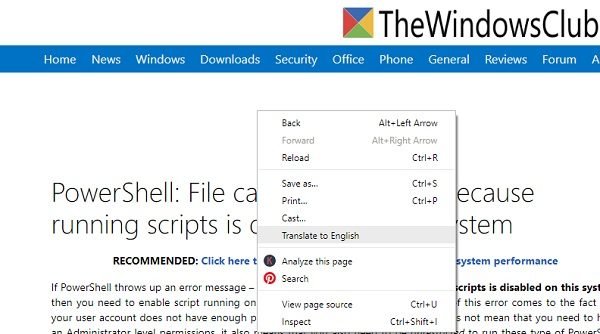
Het is de gemakkelijkste en snelste in Google Chrome . U kunt de hele webpagina vertalen zonder veel knoppen te gebruiken. Je moet de instellingen een beetje aanpassen, en je bent klaar.
- Klik(Click) op de drie puntjes in de rechterbovenhoek van uw browser.
- Ga naar Instellingenà(Settingsà) , scroll naar beneden en klik op het tabblad 'Geavanceerde instellingen'.
- Scroll naar beneden en ga naar Talen(Languages) en klik op de door u geselecteerde Taal.
- U ziet een tabblad met de tekst ' Aanbieden om pagina's te vertalen die niet zijn in een taal die u leest'.(Offer to translate pages that aren’t in a language you read.’)
- Druk op de knop naar rechts en zet hem AAN, en je bent klaar. Elke keer dat u op een webpagina met een vreemde taal terechtkomt, biedt Google u de vertaaloptie en kunt u de hele website met slechts één klik vertalen.
- Ga naar de webpagina die u wilt vertalen, klik met de rechtermuisknop en selecteer Vertalen(Translate) naar Engels(English) (of de door u gekozen taal).
Een webpagina vertalen in Firefox
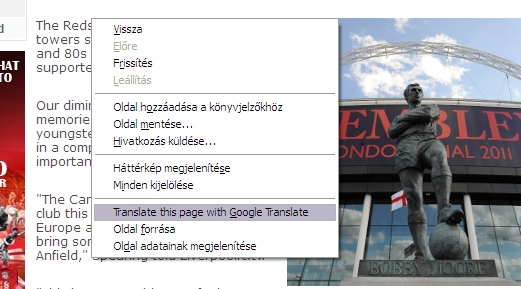
Firefox heeft standaard geen vertaalfunctie. U kunt echter het aantal gewenste talen toevoegen. Om een nieuwe taal toe te voegen-
- Klik(Click) op de menuknop in de rechterbovenhoek van uw browser
- Ga naar Voorkeuren en klik op ' Kies in het gedeelte Taal en uiterlijk'.(Choose in the Language and Appearance section’.)
- Selecteer(Select) de gewenste taal en klik op OK.
Voor vertaling in Firefox moet u de Firefox-(Firefox Translation) vertaalextensies installeren . Enkele van de meest gebruikte add-ons zijn GoogleTranslatorforFirefox of ToGoogleTranslate .
Een webpagina vertalen in Edge
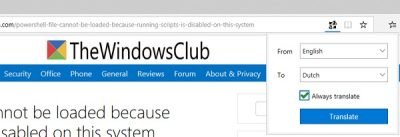
Microsoft Edge heeft ook geen functie voor automatisch vertalen en u moet hiervoor de extensies gebruiken. U kunt de vertaler(Translator) voor Microsoft Edge downloaden van de Microsoft Store . Hiermee kunt u de webpagina's in 60 verschillende talen vertalen. Download en(Just) installeer de tool en u ziet het pictogram in de rechterbovenhoek van uw browser. Open de webpagina die u wilt vertalen en klik op het pictogram; dat is het. U kunt uw voorkeurstaal selecteren en de tool instellen om elke webpagina die u bezoekt te vertalen. Als het niet de hele website is, kun je ook de tekst kiezen die je wilt vertalen en de tool gebruiken om te vertalen.
Hoewel Engels(English) wereldwijd de meest gebruikte taal(Language) is, geven veel gebruikers er de voorkeur aan om webinhoud in hun moedertaal te lezen. De hierboven genoemde manieren kunnen u helpen de gewenste webinhoud in uw voorkeurstaal te lezen.
Hoe kan ik een PDF -bestand naar het Engels vertalen?
Google Docs biedt vertaling van PDF- bestanden. U moet het PDF -bestand uploaden naar Google Drive en het vervolgens openen in Google Docs . Klik(Next) vervolgens op Extra(Tools) en selecteer Document vertalen(Translate) . Dit proces resulteert echter in ongelijkmatige opmaak, dus u zult dat moeten oplossen.
Hoe vertaal ik een PDF -bestand op mijn telefoon?
Er zijn veel apps in de PlayStore , zoals PDF-documentvertaler(PDF Document) , Bestandsvertaler(File) , Microsoft Translator en andere die dit gemakkelijk voor elkaar kunnen krijgen. Zorg ervoor dat u ze allemaal probeert en begrijp wat voor uw geval werkt. Kijk ook naar de feedback en beoordeling van de app.
Hoe vertaal ik een document in Adobe Acrobat ?
Adobe Acrobat biedt geen directe of geïntegreerde vertaalmethode, maar u kunt de OCR- methode gebruiken. Het maakt eerst een tekstdocument van de PDF en daarna moet je een online vertaalservice gebruiken om ze naar jouw taal te converteren. Houd er rekening mee dat OCR werkt, maar niet perfect is, dus zorg ervoor dat de tekst overeenkomt met het originele document voordat u gaat vertalen.
Related posts
Gratis Web Cache Viewer voor Chrome, Firefox en Edge-browsers
Tabbladen synchroniseren tussen Edge-, Chrome- en Firefox-browsers
400 slecht verzoek, cookie te groot - Chrome, Edge, Firefox
Hoe het standaardlettertype in de Chrome-, Edge-, Firefox-browser te wijzigen
Sluit alle geopende browsertabbladen tegelijk in Chrome, Edge of Firefox
De standaard downloadlocatie wijzigen in Chrome, Firefox, Opera
Hoe automatische omleidingen in Chrome, Firefox en Edge-browsers te stoppen
Wijzig de standaardzoekmachine in Chrome, Firefox, Opera, IE
Cookies van derden blokkeren of toestaan in Chrome, Firefox, Edge, Opera
Windows Defender Application Guard-extensie voor Chrome en Firefox
Forceer koppelingen om te openen op het achtergrondtabblad in Chrome, Edge, Firefox, Opera
Hoe webmeldingsverzoeken in Chrome, Firefox, Edge Browser te blokkeren
Hyperlinkcontrole in Chrome- en Firefox-browsers
Webpagina's opslaan als PDF in Chrome of Firefox
Uitschakelen, verwijderen Adobe Flash, Shockwave in Chrome, Firefox, Edge, IE
Hoe een webpagina automatisch omlaag of omhoog te scrollen in Chrome of Firefox
Hoe de standaardbrowser te wijzigen: Chrome, Firefox, Edge op Windows 10
Verwijder ALLE opgeslagen wachtwoorden tegelijk in Chrome, Firefox, Edge
Hoe de Chrome-, Edge- of Firefox-browser te openen in de modus Volledig scherm
Share Button-plug-ins voor Chrome-, Firefox- en Edge-browsers
